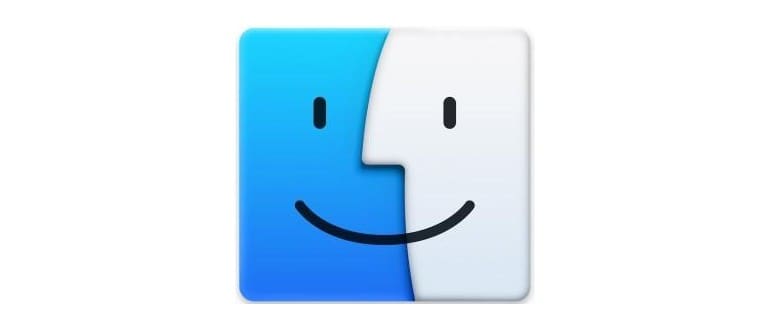Dimostreremo come rinominare un gruppo di file su un Mac facendo corrispondere una stringa di testo e sostituendola con un’altra stringa di testo. Lo strumento di rinomina di base funziona in modo simile ad altre funzioni Trova e sostituisci, ma è limitato ai nomi di file o cartelle degli elementi selezionati nel Finder di OS X. Inoltre, avrai la possibilità di aggiungere testo ai nomi dei file o di formattarli completamente, sostituendoli con un nuovo testo.
Come rinviare i file in batch su Mac con la funzione Rinomina oggetto del Finder di OS X
- Seleziona i file nel Finder di OS X che desideri rinominare in batch
- Fai clic con il pulsante destro del mouse (o Control + clic) sui file selezionati e scegli «Rinomina elementi X» dove X è il numero di file selezionati
- Nello strumento «Rinomina elementi del Finder» che appare, scegli «Sostituisci testo» dal menu a discesa (questa è l’impostazione predefinita)
- Modifica la ricerca «Trova» per abbinare la stringa che desideri sostituire, poi modifica la casella «Sostituisci con» in modo che corrisponda a ciò che desideri rinominare. L’anteprima mostrata nella parte inferiore della finestra Rinomina oggetto del Finder ti mostrerà come saranno i file rinominati
- Clicca su «Rinomina» per rinominare istantaneamente tutti i file selezionati
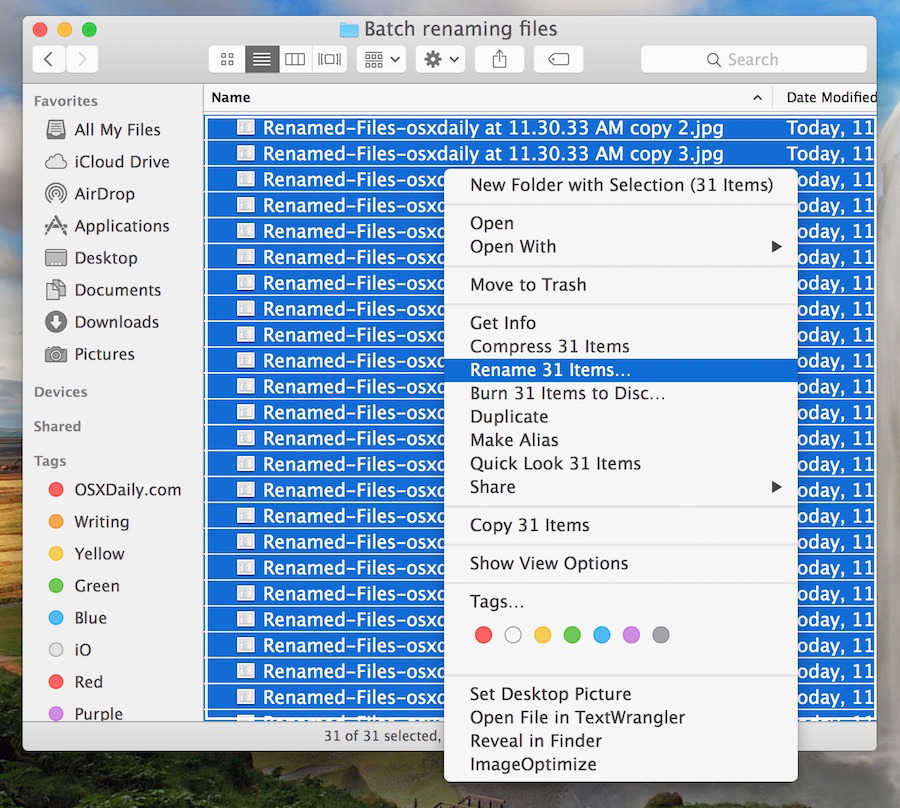
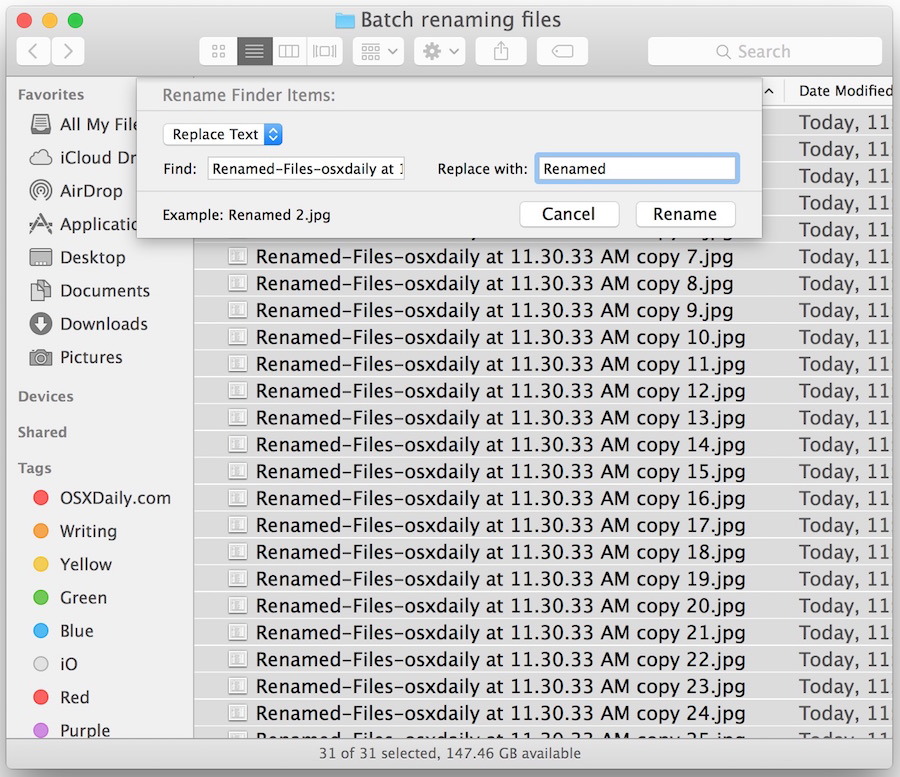
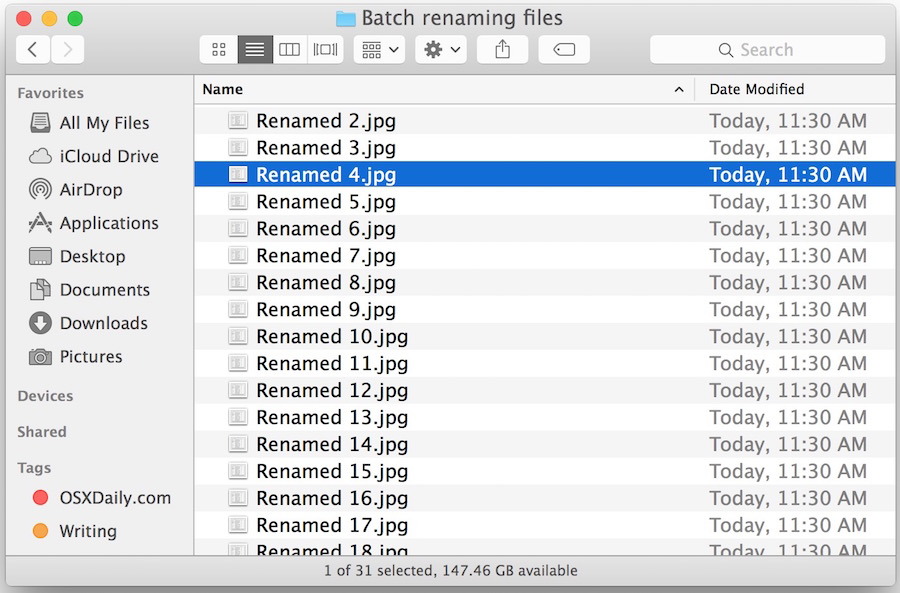
Il processo di ridenominazione avviene quasi istantaneamente. Tuttavia, se stai rinominando centinaia o migliaia di file, potrebbe richiedere un momento per completare la procedura, poiché avviene file per file. Alla fine, puoi vedere immediatamente i risultati nel Finder, con i nomi dei file modificati secondo le tue scelte nell’utilità di rinomina.
Lo strumento Rinomina oggetti Finder offre tre opzioni di ridenominazione: la già menzionata corrispondenza di testo Trova e sostituisci, la possibilità di aggiungere testo ai nomi di file e, infine, la possibilità di rinominare e modificare completamente il formato del nome del file in modo sequenziale. Queste opzioni sono semplici da usare e selezionabili tramite il menu a discesa del pannello degli strumenti di rinomina.
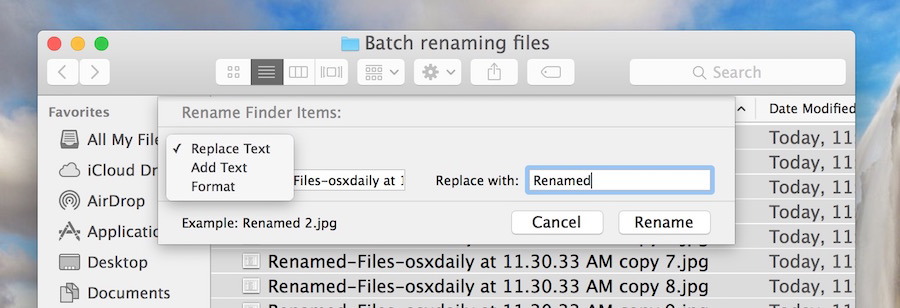
Il breve video qui sotto mostra come rinominare in massa i file sostituendo il testo esistente con il nuovo testo, utilizzando questo strumento di ridenominazione nel Finder di OS X:
La ridenominazione in batch è davvero utile, sia per rendere i nomi dei file più descrittivi sia per accorciare nomi troppo lunghi. Ci sono molteplici utilizzi per questa funzione e, se sei un utente assiduo del file system, probabilmente la utilizzerai spesso.
Per utilizzare la funzione Rinomina oggetti del Finder, assicurati che sul tuo Mac sia in esecuzione OS X 10.10 o versioni successive. Le versioni precedenti di OS X possono ancora rinominare file in batch utilizzando lo strumento Automator. Anche se lo script di Automator funziona ancora nelle versioni moderne, è meno necessario ora che il Mac dispone di un’utilità nativa per la ridenominazione di massa.
Oh, e se selezioni un singolo oggetto nel Finder e utilizzi il tasto destro, noterai che la funzione «Rinomina» non è presente nel menu contestuale. Questo perché per rinominare un solo file o cartella, devi cliccare direttamente sul nome del file o premere il tasto Invio quando il file o la cartella è selezionato.
Novità nel 2024: Miglioramenti nella Ridenominazione di File
Nel 2024, Apple ha introdotto alcuni aggiornamenti interessanti per migliorare ulteriormente l’esperienza utente nel rinominare file. La nuova versione di Finder offre una maggiore personalizzazione, permettendo di creare modelli di ridenominazione che possono essere salvati per usi futuri. Questo significa che se hai un modo preferito di rinominare file, puoi impostarlo e utilizzarlo ogni volta che ne hai bisogno.
Inoltre, è stata aggiunta una funzionalità di anteprima in tempo reale che mostra come appariranno i file rinominati mentre apporti modifiche. Questo feedback immediato rende il processo ancora più intuitivo e riduce il rischio di errori.
Infine, il supporto per l’integrazione con iCloud è stato potenziato, consentendo di rinominare file direttamente nelle cartelle condivise senza problemi. Questa è una grande notizia per chi collabora frequentemente con altri e ha bisogno di mantenere l’ordine nei propri file. Con tutte queste novità, la ridenominazione di file su Mac diventa sempre più semplice e veloce, rendendo il tuo flusso di lavoro ancora più efficiente.